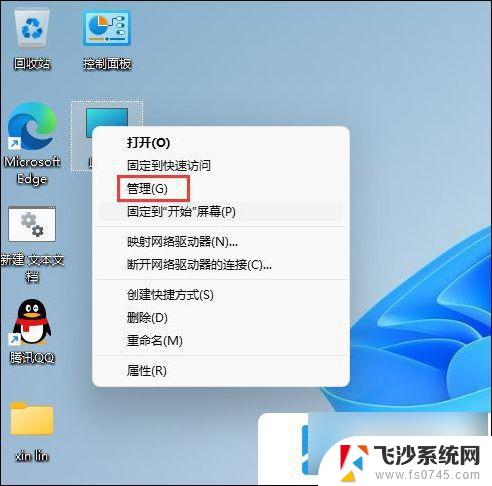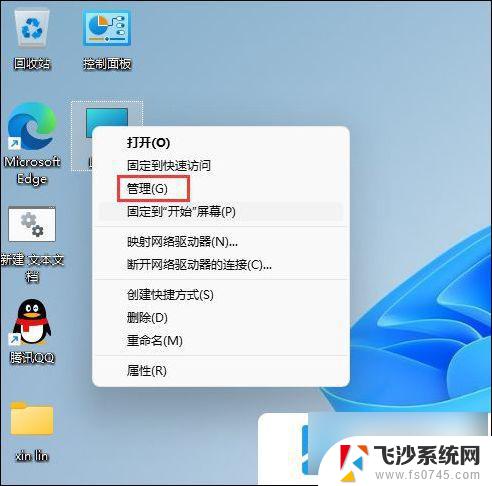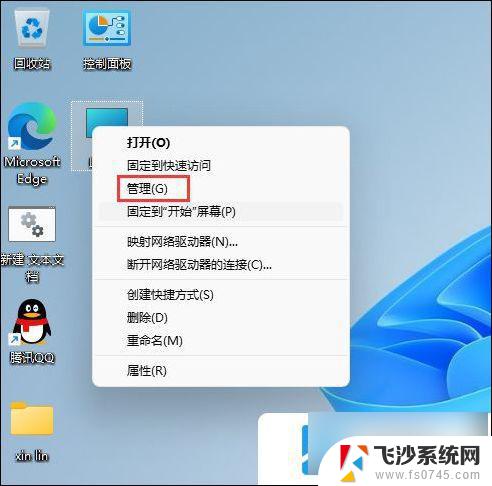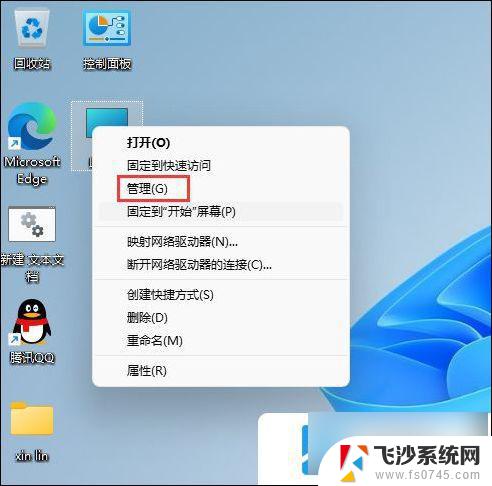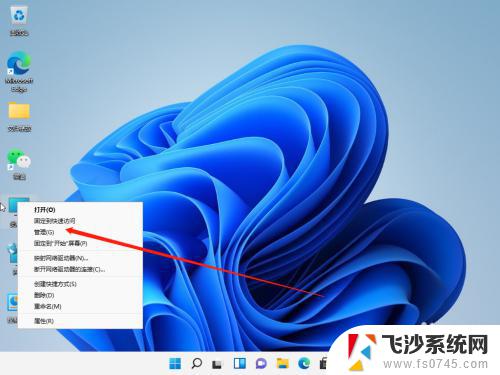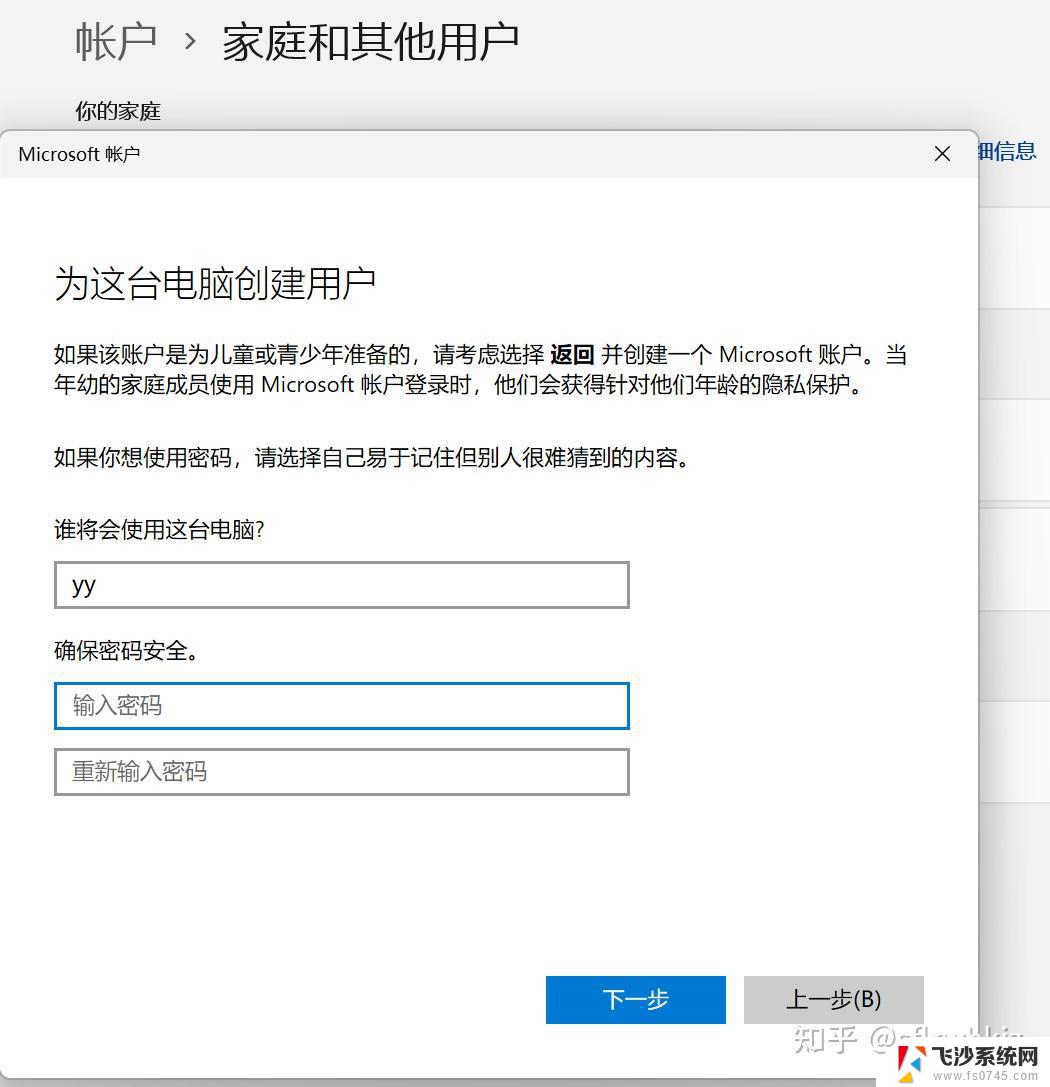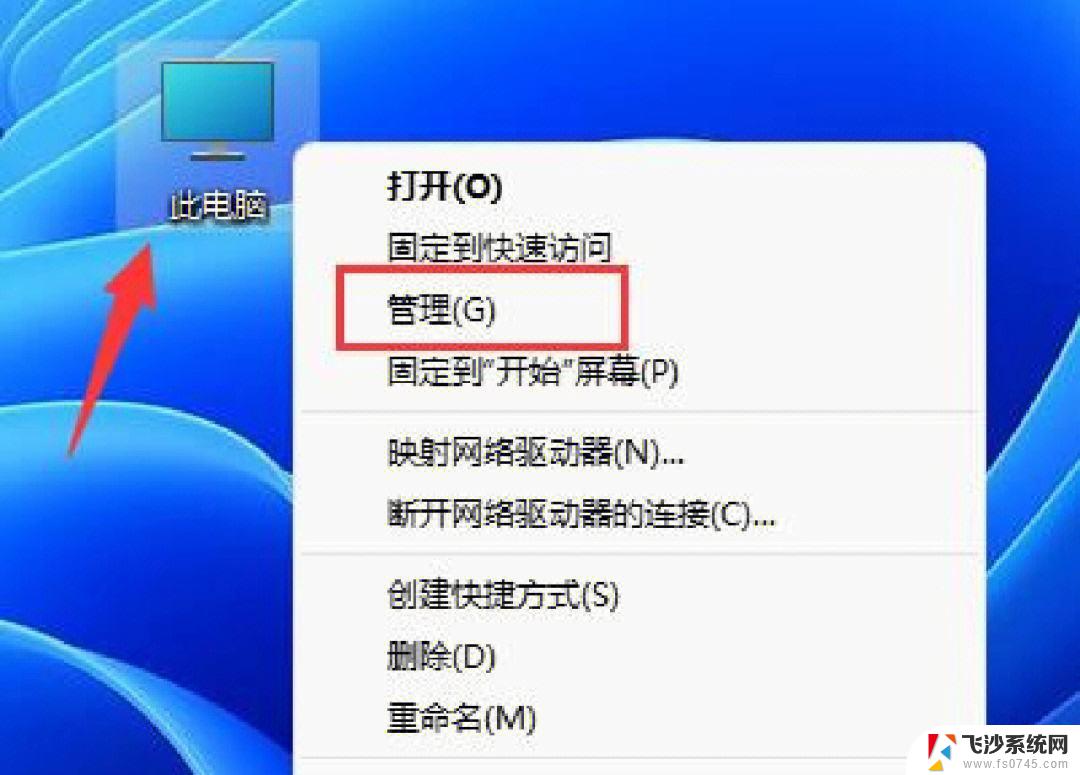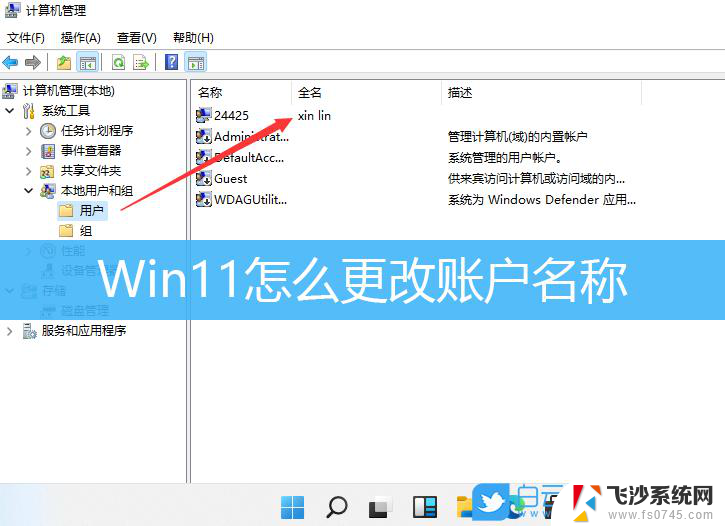怎么修改win11本地账户名称 win11本地账户怎么改名字
更新时间:2024-10-24 14:59:56作者:xtang
在使用Win11系统的过程中,有时候我们可能会想要修改本地账户的名称,以便更好地区分不同的账户或者个性化设置,但是对于一些用户来说,如何修改Win11本地账户的名称可能并不是一件简单的事情。本文将介绍如何在Win11系统中轻松修改本地账户的名称,让您能够快速方便地完成这一操作。愿本文能够帮助到您。
win11本地账户怎么改名字:
1、在Windows11系统桌面,我们右键点击“此电脑”图标。在弹出菜单中选择“管理”菜单项。
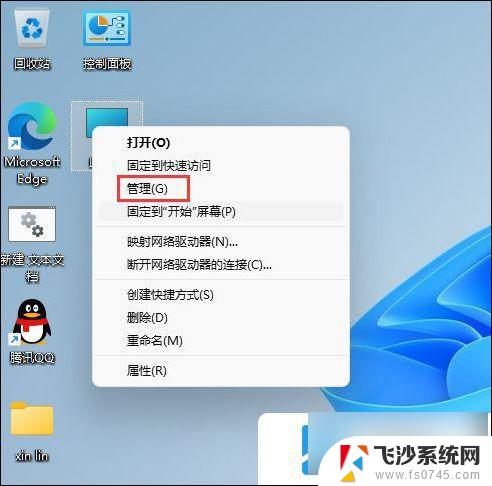
2、接下来在打开的计算机管理窗口中,我们找到“本地用户和组”菜单项。
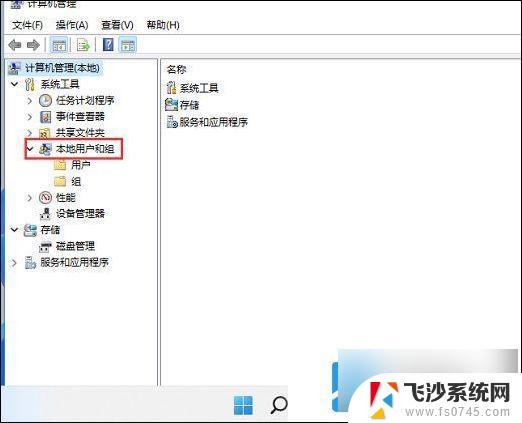
3、接下来点击下面的用户菜单项,然后在右侧的窗口中找到当前的用户名。
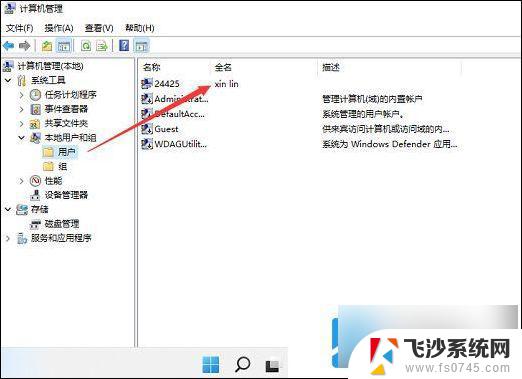
4、双击后打开该用户的属性窗口,在这里可以修改该用户的名称。
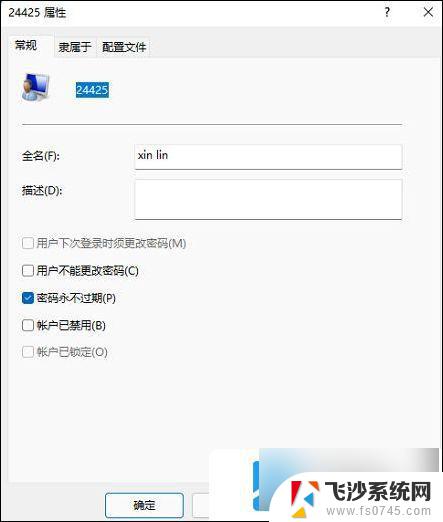
以上就是怎么修改win11本地账户名称的全部内容,有遇到相同问题的用户可参考本文中介绍的步骤来进行修复,希望能够对大家有所帮助。